|
MultiPOP |
Faire défiler Précédente Haut de page Suivante Plus |
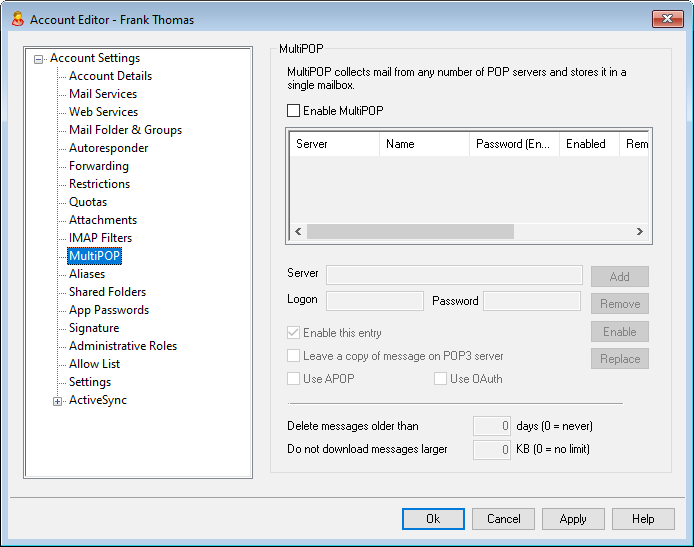
La fonction MultiPOP vous permet de créer un nombre illimité de combinaisons hôte/utilisateur/mot de passe POP3 pour la Collecte des messages courrier en provenance de plusieurs sources. Cette fonction est utile pour vos utilisateurs qui possèdent des comptes de messagerie sur plusieurs serveurs mais qui préfèrent collecter et regrouper tous leurs messages électroniques en un seul endroit. Avant d'être placé dans laboîte aux lettres de l'utilisateur, le courrier collecté par MultiPOP est d'abord placé dans la File locale afin qu'il puisse être traité comme les autres courriers auxquels sont appliqués des répondeurs automatiques et des filtres de contenu. Les options de planification pour MultiPOP se trouvent à l'adresse suivante : Configuration | Programmation d'événements | Programmation du courrier | Collecte MultiPOP.
Activer MultiPOP
Cochez cette case pour activer le traitement MultiPOP pour ce compte. Si vous souhaitez permettre à l'utilisateur de modifier ses propres paramètres MultiPOP dans MDRA, activez l'option "...modifier les paramètres MultiPOP" sur la page des Services Web du compte. Dans le cas où cette option et l'option Services web sont toutes deux activées, une page Boîtes aux lettres sera disponible dans le Webmail pour que l'utilisateur puisse gérer ses paramètres MultiPOP. L'option globale permettant d'activer/désactiver le serveur MultiPOP se trouve à l'adresse suivante : Configuration | Paramètres de serveur | MultiPOP. Si cette option est désactivée, MultiPOP ne peut pas être utilisé, même si cette option de compte est activée.
Créer ou Modifier une entrée MultiPOP
Serveur
Saisissez le serveur POP3 à partir duquel vous souhaitez collecter le courrier en POP3. Si ce serveur exige que vous vous connectiez sur un port spécifique autre que les ports POP3 standard, ajoutez ":[port]" au nom du serveur. Exemple : "mail.example.com:1000". Lors de la collecte à partir de Gmail ou de Microsoft (Office) 365, utilisez respectivement "pop.gmail.com:995" ou "outlook.office365.com:995".
Connexion
Saisissez le nom d'utilisateur POP3 ou le nom de connexion qui est associé au compte de messagerie sur le serveur spécifié ci-dessus.
Mot de passe
Entrez le mot de passe POP3 ou APOP utilisé pour accéder au compte de messagerie sur le serveur spécifié.
Utiliser APOP
Cochez cette case si vous souhaitez que l'entrée MultiPOP utilise la méthode d'authentification APOP lors de la récupération du courrier sur l'hôte correspondant.
Utiliser OAuth
Choisissez cette méthode d'authentification lorsque vous collectez du courrier à partir de Gmail ou d'Office365. Voir les instructions OAuth pour MultiPOP 2.0 sur la page Paramètres de serveur " MultiPOP pour plus d'informations. Remarque : l'option "...modifier les paramètres MultiPOP" sur la page Services Web du compte doit également être activée pour que l'utilisateur puisse utiliser OAuth avec Gmail ou Office 365, car il doit se connecter à Webmail et aller sur la page Boîtes aux lettres afin d'authentifier l'entrée de la boîte aux lettres Gmail ou Office 365.
Laisser une copie du message sur le serveur POP3
Cochez cette case si vous souhaitez laisser une copie des messages collectés sur le serveur. Cette option est utile lorsque vous prévoyez de récupérer ces messages ultérieurement à partir d'un autre emplacement. Si vous souhaitez passer outre cette option pour tous les utilisateurs, c'est-à-dire que les messages seront toujours supprimés du serveur POP après avoir été téléchargés sur MDaemon, vous pouvez le faire en activantl'option"MultiPOP supprime toujoursle courrier de tous les serveurs après la collecte" dans Collecte | Paramètres du serveur | MultiPOP.
Ajouter
Après avoir saisi toutes les informations relatives à la nouvelle entrée MultiPOP, cliquez sur ce bouton pour l'ajouter à la liste.
Supprimer
Si vous souhaitez supprimer une de vos entrées MultiPOP, sélectionnez l'entrée souhaitée et cliquez ensuite sur ce bouton.
Activer/désactiver
En cliquant sur ce bouton, vous modifiez l'état des entrées MultiPOP sélectionnées, ce qui vous permet de déterminer si MDaemon collectera le courrier pour cette entrée ou s'il l'ignorera lorsqu'il effectuera son traitement MultiPOP.
Remplacer
Pour modifier une entrée, cliquez sur l'entrée dans la liste, apportez les modifications souhaitées et cliquez sur ce bouton pour enregistrer les modifications dans l'entrée.
Supprimer les messages de plus de [xx] jours (0 = jamais)
Il s'agit du nombre de jours pendant lesquels un message peut rester sur l'hôte MultiPOP avant d'être supprimé. Utilisez "0" si vous ne souhaitez pas supprimer les messages plus anciens.
Ne pas télécharger les messages de plus de (0 = pas de limite) Ko (0 = pas de limite)
Saisissez une valeur ici si vous souhaitez limiter la taille des messages qui peuvent être téléchargés.
Voir :
Paramètres de serveur | MultiPOP
Planification de la Collecte MultiPOP